Hace unos meses, Twitter ya dio a conocer sus intenciones para el 2015. Estas no son otras que dar una mayor relevancia a las fotos y los videos dentro de la plataforma. De hecho está comprobado que los Tweets que contienen algún elemento grafico como fotos y videos tienen unas mayores posibilidades de que sean retweeteados, marcados como favoritos o cualquier otro tipo de interacción en la publicación.

Esto hace que sea realmente importante para todos los tuiteros incorporar contenido multimedia a sus Tweets. Sin embargo esto ha de hacerse de manera manual, es decir deberemos escribir nuestro Tweet con un enlace (en el caso de que queramos compartir un link) y posteriormente añadir las imágenes de manera manual.
Esto no ocurre en otras redes sociales como por ejemplo Facebook o Gmail en cuyo caso, cuando se publica un enlace, de manera automática se mostrarán las imágenes de dicho enlace para que el usuarios selecciona la que desee para que represente su publicación.
Pues bien, aunque en Twitter esto no es posible de manera predetermina, existe un servicio de terceros llamado: TwitShot que si que te permite seleccionar las imágenes de los enlaces que publiques en tus Tweets bien desde el navegador de tu ordenador o bien a través de la app móvil para iOS. Si quieres saber cómo funciona, te lo mostramos a continuación:
Como compartir la fotos de los enlaces en Twitter desde el navegador Web de tu ordenador:
Lo primero de todo es acceder al servicio Web a través del siguiente enlace: TwitShot.
Una vez que estés dentro del sitio Web, solo tendrás que escribir el tweet que deseas publicar y añadir el enlace. De manera automática el servicio te mostrará todas las imágenes que se encuentran en el enlace y que por lo tanto pueden ser seleccionadas para que se incluyan en tu Tweet.
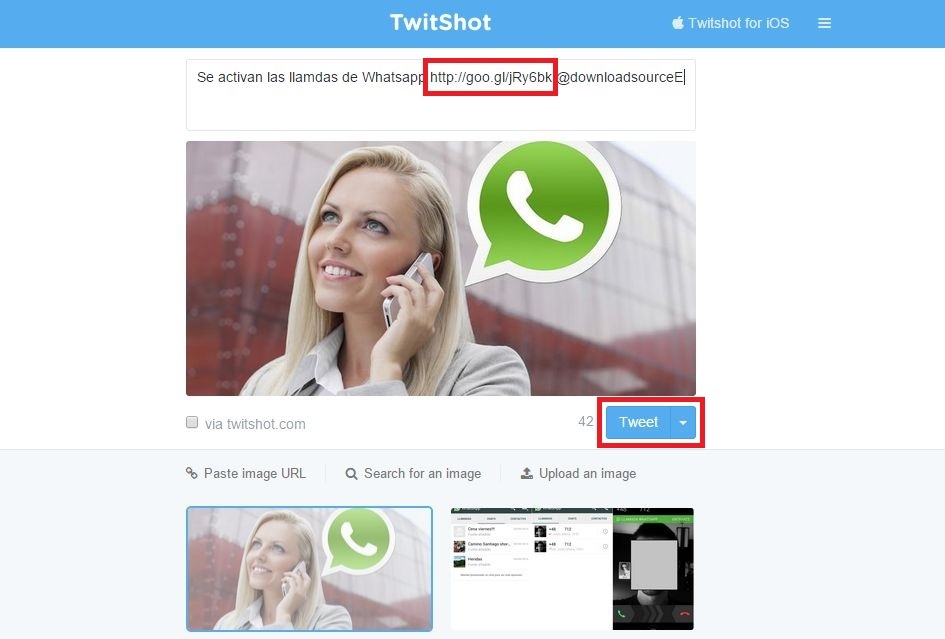
Lo siguiente será seleccionar la imagen que quieres que se muestre en el Tweet. Esto hará que dicha imagen se muestre en la zona central para su vista previa. Debes recordar que en el momento que selecciones la imagen, los caracteres correspondientes a la misma se descontarán de los 140 de tu Tweet.
Una vez que todo está a tu gusto, solo tendrás que pulsar sobre el botón azul "Tweet" azul que se muestra justo debajo de la vista preliminar de la imagen seleccionada y el Tweet será publicado con las imágenes seleccionadas. Debes saber que la primera vez que vallas utilizar TwitShot tendrás que aceptar la vinculación y accesos entre dicho servicio y tu cuenta de Twitter.
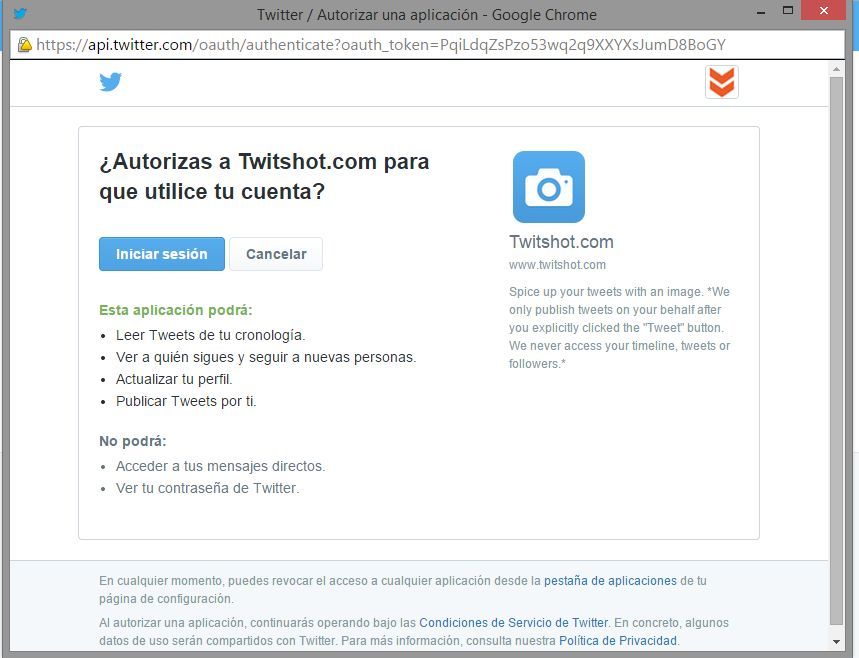
Como compartir la fotos de los enlaces en Twitter desde la app para iOS:
Evidentemente lo primero que tendrás que hacer será descargar la app oficial de TwitShot desde la tienda App Store. Dicha aplicación es totalmente gratuita.
Una vez que se halla instalado deberás abrirla, lo cual te sorprenderá debido a su sencillez de uso. Todo lo que tendrás que hacer será escribir tu Tweet y pegar la URL que deseas incluir. De manera automática se mostrarán todas las imágenes disponibles en el enlace proporcionado.
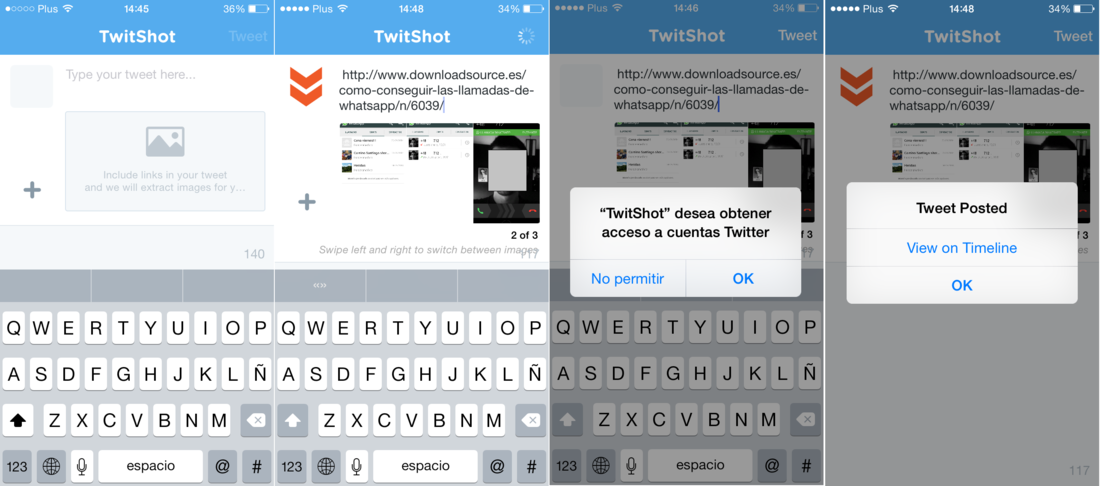
Estas imágenes serán mostradas en un visor (vista preliminar) en el cual deslizando el dedo hacia la derecha o izquierda podremos cambiar entre las diferentes imágenes disponibles. Una vez que has seleccionado la que deseas públicas, solo tendrás que pulsar en el botón Tweet y automáticamente el Tweet se publicará en tu perfil con la imagen seleccionada.
Debes tener en cuenta que la primera vez que hagas uso de la app, deberás seleccionar la cuenta en la que deseas publicar así como permitir el acceso de TwitShot a tu cuenta de Twitter.
